

![]() ボタンをクリックします。
ボタンをクリックします。
サブメニューが表示されますので、「文字」を選択します。

![]()
編集エリアの左上に文字シートが追加されます。
画面下のタブエリアには、文字シートのタブが追加されます。
画面右側には、追加した文字シートの設定欄が表示されます。
※文字シートは、1回クリックするごとに1シート追加されます

画面右側の文字シート編集エリアで、文字を入力し、文字設定を行います。
①文字を入力します。
②行間を設定します。
③文字間を設定します。
④文字揃えを設定します。
(横書きの場合は「左、中央、右」、縦書きの場合は「上、中央、下」から揃える位置を選択)
⑤▼をクリックして、フォント名を選択します。
⑥▲▼ボタンをクリックして、フォントサイズを設定します。
⑦変更ボタンをクリックして、文字の色を変更します。
※縦書きの設定…縦書きにする場合は「![]() 縦書き」にチェックを入れます。
縦書き」にチェックを入れます。
※文字を回転する…文字を回転させたい場合は、「逆さ」「左回り」「右回り」を選択します。

文字の入力・設定が終わりましたら、文字の枠サイズや位置を調整します。



他の場所にも文字を配置したい場合は、![]() ボタン→「文字」をクリックして
ボタン→「文字」をクリックして
文字シートを追加し、文字入力・文字設定を行ってください。

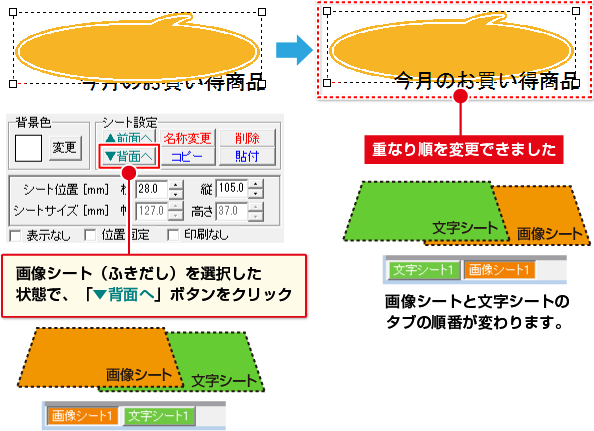
COPYRIGHT © DE-NET CORPORATION. ALL RIGHTS RESERVED.